《Bandizip》启用elegantUI设计功能方法介绍
Bandizip是一款多功能的解压软件,对于需要解压的用户们来说,该软件的操作十分的简单,那么Bandizip怎么启用elegantUI设计功能?下面就一起来看看吧。
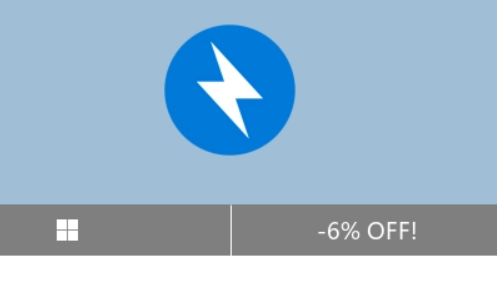
启用elegantUI设计功能方法介绍
1、首先点击“Bandizip”。

2、然后在“Bandizip”窗口中,点击“选项”。
3、在弹出下拉栏中,点击“设置”。
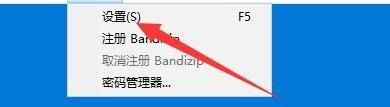
4、接着在“设置”窗口中,点击“高级”。

5、在“高级”窗口中,将“使用elegantUI设计”勾选上。
6、最后点击“确定”即可。

Bandizip教程:如何使用加密功能压缩你的文件
很多小伙伴为了保护自己的隐私会把自己经过压缩的文件进行加密,下面我们来看看关于Bandizip加密压缩文件的方法教程吧,希望可以帮到有需要的小伙伴。
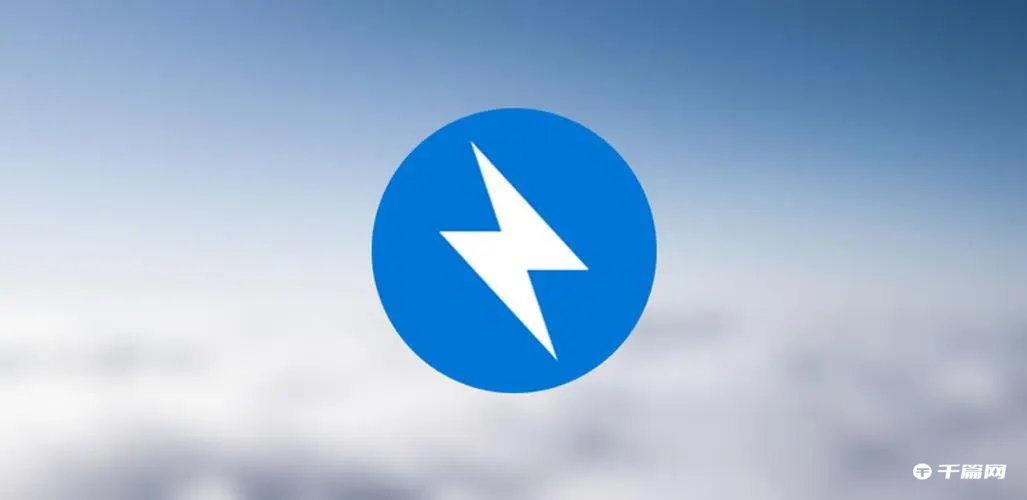
Bandizip加密压缩文件的方法教程
1、打开Bandizip软件,新建压缩文件(如图所示)。
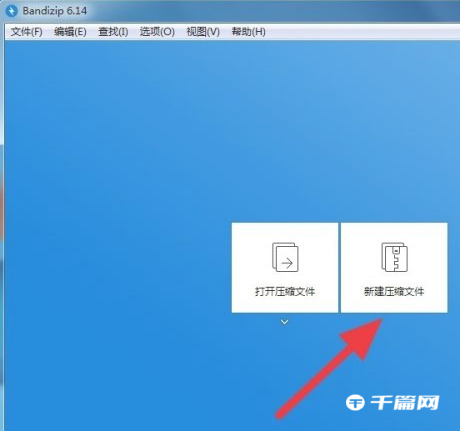
2、点击添加,选择压缩文件(如图所示)。

3、点击保存,进行保存文件路径设置(如图所示)。
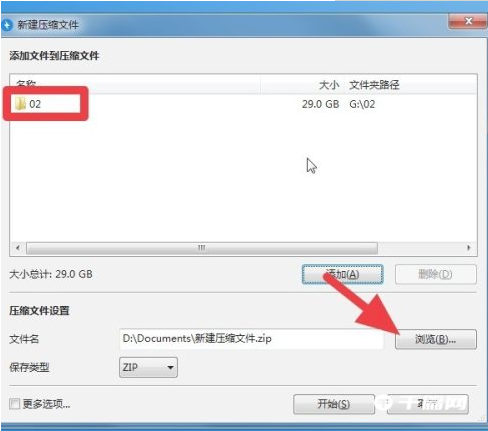
4、点击更多选项(如图所示)。
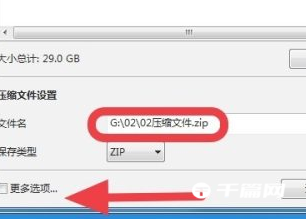
5、勾选输入密码,输入压缩密码(如图所示)。
6、等待压缩完成即可使用(如图所示)。

《Bandizip》更改右键菜单选项步骤分享
Bandizip是一款可靠和快速的压缩软件,适用于多核心压缩、快速拖放、高速压缩等功能,那么Bandizip怎么更改右键菜单选项?具体怎么做?下面就一起来看看吧。

更改右键菜单选项步骤分享
1,在Bandizip窗口中,点击菜单栏上的“选项”。

2,在下拉菜单中,点击“设置”。
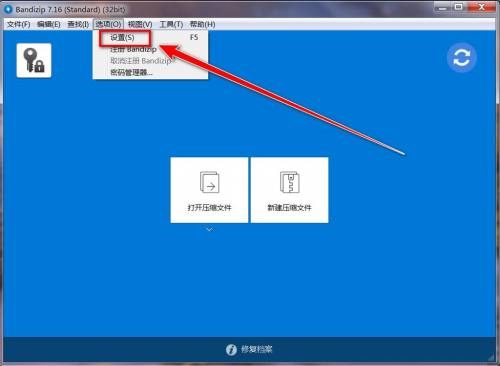
3,在设置窗口里,选择“上下文菜单”。

4,在“上下文菜单”设置页中,将滚动条向下拉。
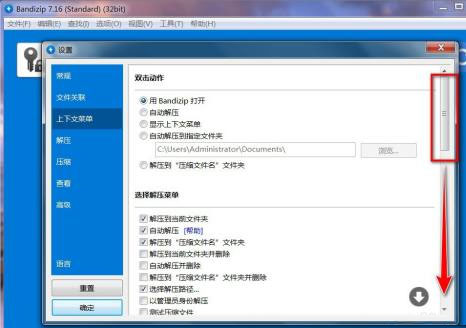
5,在“选择压缩菜单”选项下,勾选需要出现在右键菜单中的选项。
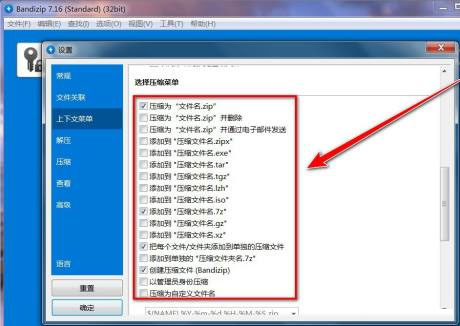
第六步:点击“确定”按钮,即可使设置生效。
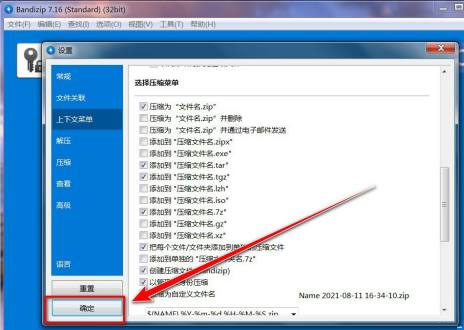
《Bandizip》关闭文件类型方法介绍
Bandizip是一款免费的文件压缩和解压缩软件,适用于家庭和办公室使用,用户可以根据需求设置功能,那么Bandizip如何关闭文件类型?下面就一起来看看吧。

关闭文件类型方法介绍
1、直接打开电脑中的Bandizip软件,点击上方栏目中的【选项】,在打开的窗口中点击【设置】功能。

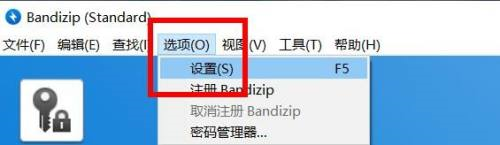
2、然后在打开的设置页面,在左侧点击【查看】功能。

3、然后在右侧你可以看到列设置下面的【文件类型】,取消勾选然后保存设置即可。
复制本文链接 攻略文章为肉团资源网所有,未经允许不得转载。














